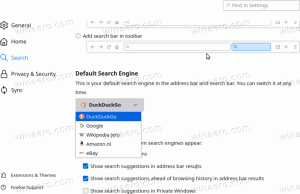როგორ შევცვალოთ სისტემის პროდუქტის სახელი Windows 11-ში
თქვენ შეგიძლიათ შეცვალოთ სისტემის პროდუქტის სახელი Windows 11-ში, თუ არ ხართ კმაყოფილი ნაგულისხმევი მნიშვნელობით. მისი დაყენება შესაძლებელია OEM-ის მიერ ან ავტომატურად Windows-ის მიერ თქვენი აპარატურის გაანალიზების შემდეგ.
რეკლამა
ჩვეულებრივ, სისტემის პროდუქტის სახელს ადგენს OEM-ის მიერ მოწყობილობის მოდელი. მაგალითად, შეიძლება ითქვას Surface Pro, Allienware და ა.შ. წინააღმდეგ შემთხვევაში, სავარაუდოდ, ის დაყენდება თქვენი დედაპლატის მოდელზე. ასევე, Windows 11 არ ითვალისწინებს, რომ თქვენ შეცვლით მას მოთხოვნისამებრ. ასე რომ, ის არ შეიცავს ინსტრუმენტებს ან ვარიანტებს, რომლებიც შექმნილია ამ მიზნით.
თუ ლეპტოპი გაქვთ, ის იქ აჩვენებს მის ამჟამინდელ მოდელს.
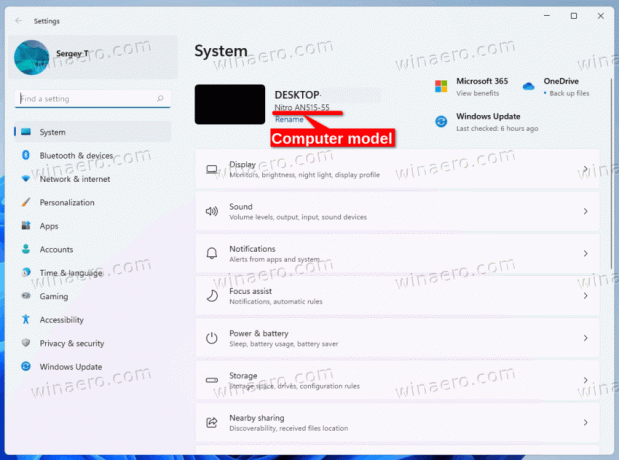
როცა შენ თვითონ აწყობ კომპიუტერს და დააინსტალირე ვინდოუსი, ალბათ გამოჩნდება დედაპლატის სახელი. ამ შემთხვევაში შეიძლება დაგჭირდეთ დააყენოთ რაიმე მნიშვნელოვანი ან უნიკალური სახელი.
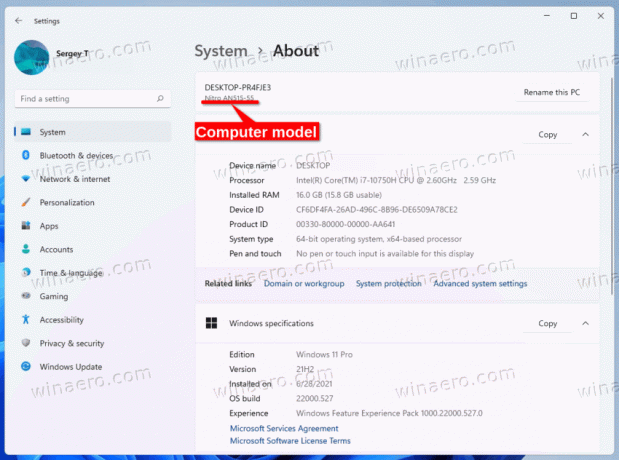
აი, როგორ შეგიძლიათ შეცვალოთ კომპიუტერის მოდელი თქვენი Windows 11 მოწყობილობისთვის.
შეცვალეთ სისტემის პროდუქტის სახელი Windows 11-ში
Windows 11-ში სისტემის პროდუქტის სახელის შესაცვლელად, გააკეთეთ შემდეგი.
- დაჭერა გაიმარჯვე + რ და ტიპი
რეგედიტიწელს გაიქეცი ტექსტური ველი რეესტრის რედაქტორის აპის გასახსნელად. - გადადით შემდეგ გასაღებზე: HKEY_LOCAL_MACHINE\SOFTWARE\Microsoft\Windows\CurrentVersion\OEMInformation.
- თუ OEMინფორმაცია ქვეკლავი აკლია, დააწკაპუნეთ მარჯვენა ღილაკით Მოქმედი ვერსია ქვეკლავი და აირჩიეთ ახალი > გასაღები მენიუდან. დაასახელეთ როგორც OEMინფორმაცია.
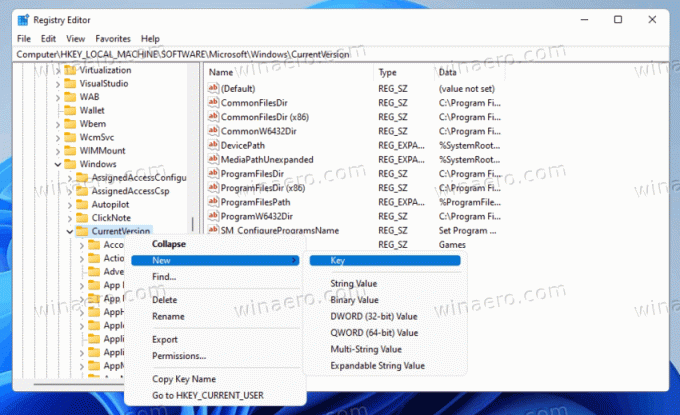
- -ის მარჯვნივ OEMინფორმაცია subkey, შეცვალეთ ან შექმენით მოდელი სიმებიანი (REG_SZ) მნიშვნელობა.
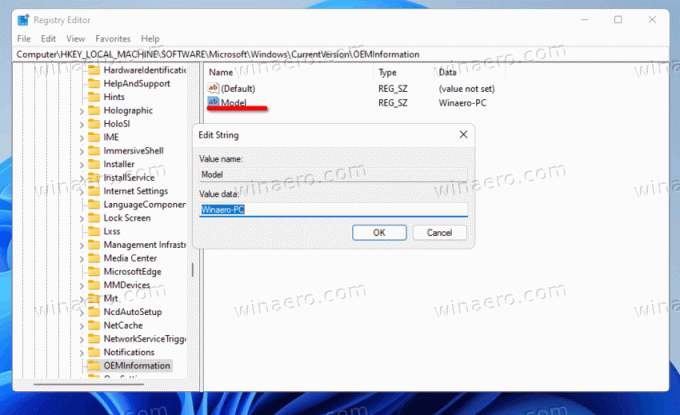
- ორჯერ დააწკაპუნეთ მასზე და ჩაწერეთ თქვენი არჩევანის სისტემის პროდუქტის სახელი.
თქვენ დაასრულეთ. დახურეთ regedit და გახსენით პარამეტრების აპი (გაიმარჯვე + მე). თქვენ უნდა ნახოთ პროდუქტის სახელის მნიშვნელობა, რომელიც ახლახან მიუთითეთ.
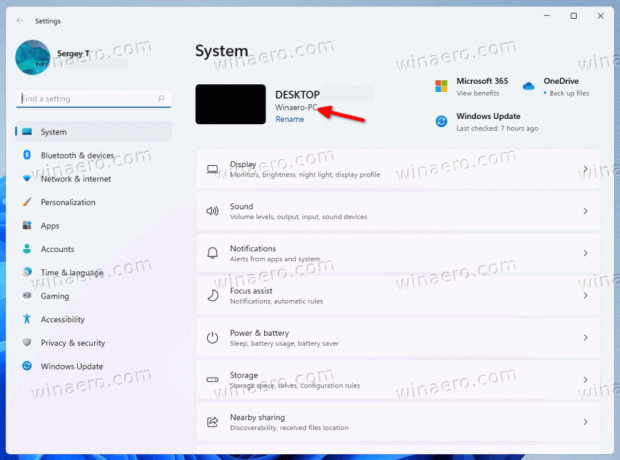
განხილული მნიშვნელობა არის OEM ინფორმაციის ნაწილი, რომლის მორგებაც მომხმარებელს შეუძლია რეესტრში. ამ თემის შესახებ დაწვრილებით ინფორმაციას იპოვით საიტზე შემდეგი პოსტი.
ალტერნატიული მეთოდები
თქვენი დროის დაზოგვის მიზნით, შეგიძლიათ გამოიყენოთ Winaero Tweaker ან REG ფაილი, რომელიც შეგიძლიათ დაარედაქტიროთ თქვენი საჭიროებების შესაბამისად. ორივე ვარიანტი საშუალებას მოგცემთ აიღოთ სრული კონტროლი Windows-ში გამოყენებულ OEM ინფორმაციაზე, სისტემის პროდუქტის სახელის შეცვლის შესაძლებლობის ჩათვლით.
REG ფაილი
ჩამოტვირთეთ ZIP არქივის შემდეგ და ამოიღეთ REG ფაილი იქიდან თქვენს დისკზე ნებისმიერ ადგილას. დესკტოპის საქაღალდე შესაფერისია, რადგან ეს არის პატარა ფაილი.
ახლა გახსენით ამოღებული REG ფაილი Notepad-ში.
სისტემის პროდუქტის სახელის შესაცვლელად, უბრალოდ შეცვალეთ "Model" ხაზი და შეინახეთ ფაილი.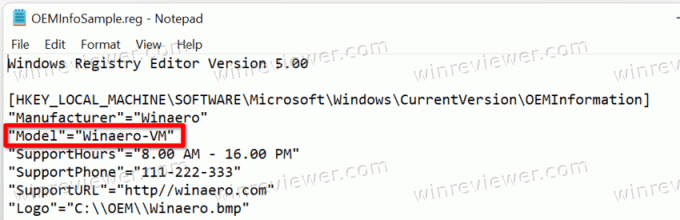
შეცვალეთ ან წაშალეთ მნიშვნელობები, რომელთა შეცვლასაც არ აპირებთ და ორჯერ დააწკაპუნეთ REG ფაილზე, რომ გაერთიანდეს რეესტრში.
Winaero Tweaker
აპლიკაცია საშუალებას გაძლევთ შეცვალოთ კომპიუტერის მოდელი Windows-ში. როგორც უკვე აღვნიშნე, ის არის OEM ინფორმაციის ინსტრუმენტის ნაწილი, რომელიც ხელმისაწვდომია საიტზე ინსტრუმენტები\ OEM ინფორმაციის შეცვლა.
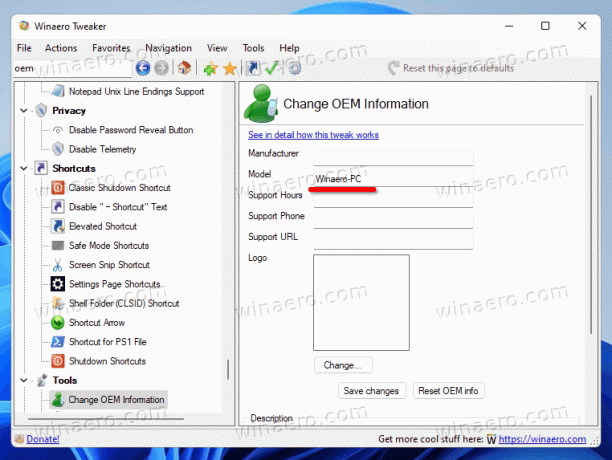
ჩამოტვირთეთ აპლიკაცია აქედან, დააინსტალირეთ და გაუშვით.
ნავიგაცია ინსტრუმენტები\ OEM ინფორმაციის შეცვლა განყოფილება
ახლა დააყენეთ მოდელი ტექსტური ყუთის მნიშვნელობა თქვენთვის სასურველი ტექსტისთვის. შეგიძლიათ დანარჩენი მნიშვნელობები უცვლელად დატოვოთ.
თქვენ დაასრულეთ. არჩეული მეთოდის მიუხედავად, სისტემის პროდუქტის სახელი ახლა დაყენებული იქნება თქვენთვის საჭირო.